Namestite LLVM 5 na Ubuntu 17.10 Umetni Aardvark
LLVM je nabor orodij prevajalnika za C / C ++, tako kot GCC. LLVM lahko prevaja C, C ++ in Objective-C. Clang, ki ga zagotavlja nabor orodij LLVM, je sposoben prevajati kode C in C ++ hitreje kot GCC. Napajalnik LLVM LLDB je veliko bolj pomnilniško učinkovit in zelo hiter pri nalaganju simbolov v primerjavi z GCC. LLVM podpira projekte C ++ 11, C ++ 14 in C ++ 17 prek libc ++ in libc ++ ABI projektov.
LLVM je na voljo v sistemih Linux, Windows in Mac OS X. Torej je navzkrižna platforma. Lahko prenesete izvorno kodo LLVM in jo sestavite sami ali prenesete in uporabite vnaprej izdelane binarne datoteke. Za več informacij o LLVM obiščite uradno spletno stran LLVM na naslovu http: // llvm.org
V tem članku vam bom pokazal, kako namestiti LLVM 5 na Ubuntu 17.10 Umetni Aardvark. Za namestitev LLVM na Ubuntu 17 bom uporabil uradno skladišče paketov Ubuntu LLVM.10. Začnimo.
Najprej pojdite na uradno spletno mesto repozitorija paketov LLVM na naslovu http: // apt.llvm.org. To spletno mesto vsebuje informacije o repozitoriju, ki jih lahko uporabite za konfiguriranje apt v Ubuntu in Debian.
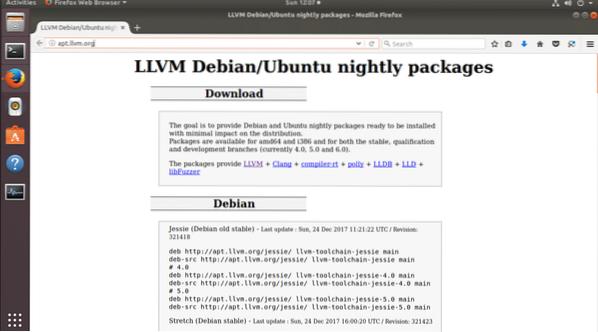
Uporabili bomo Ubuntu 17.10 v tem članku, kot sem že omenil. Zato se pomaknite malo navzdol in našli bi naslednje vrstice, kot je prikazano na spodnjem posnetku zaslona. Namestite lahko LLVM različice 4 ali različice 5. Izbral bom LLVM 5. Kopirajte vrstico s kombinacijo tipk Ctrl + C
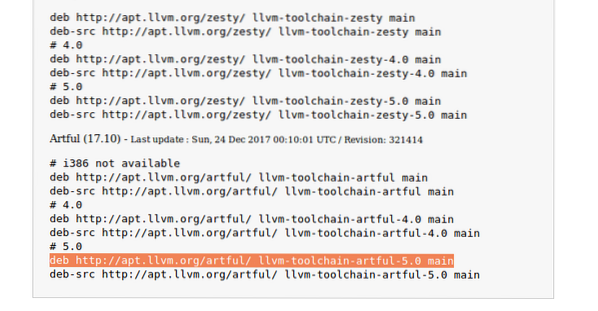
Zdaj pojdite v meni aplikacije in poiščite "posodobitev". Morali bi videti kaj takega. Kliknite ikono »Programska oprema in posodobitve«, kot je prikazano na spodnjem posnetku zaslona.
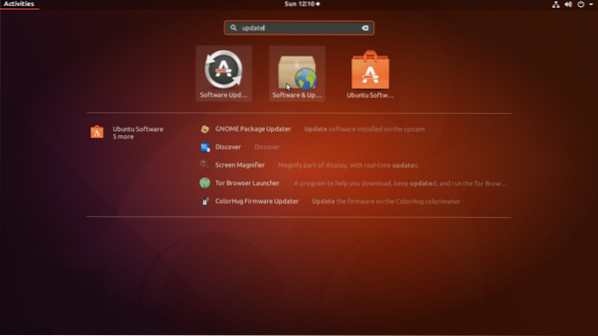
Programska oprema in posodobitve bi se morale odpreti.
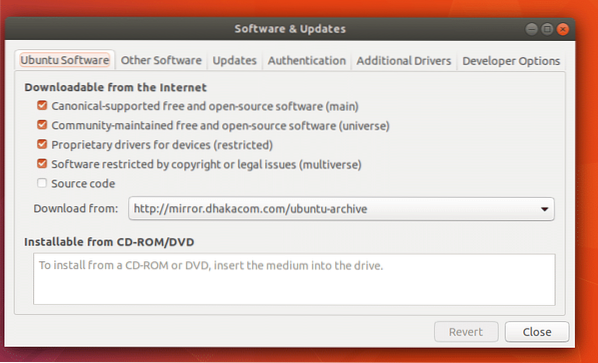
Zdaj kliknite zavihek »Druga programska oprema«. Videlo bi se naslednje okno.
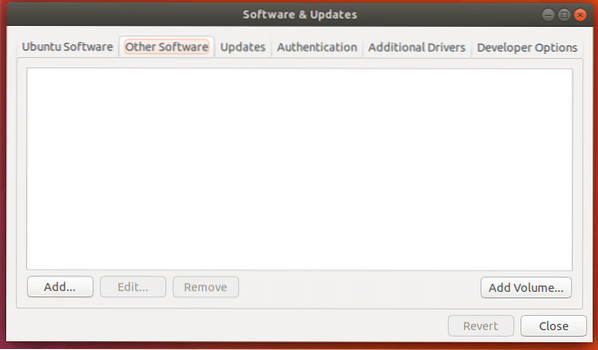
Zdaj kliknite gumb »Dodaj ...«.
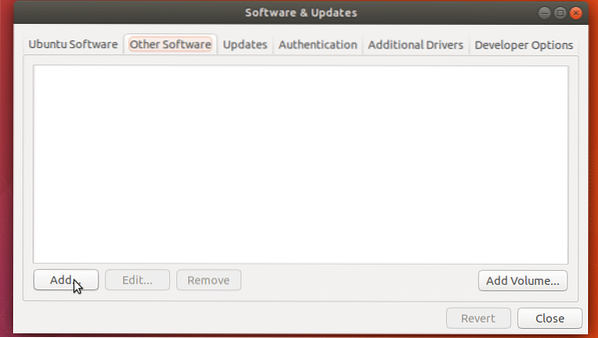
Videlo bi se naslednje okno.
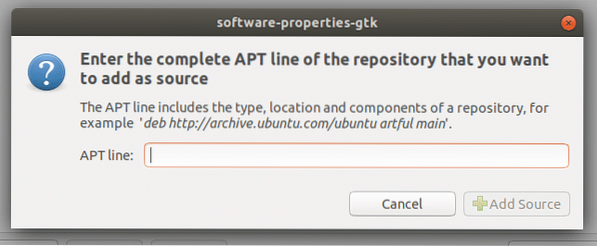
Tu prilepite vrstico APT, ki ste jo pred časom kopirali iz http: // apt.llvm.org
Ko končate lepljenje vrstice APT, bi moralo izgledati takole. Zdaj kliknite gumb »Dodaj vir«, kot je prikazano na spodnjem posnetku zaslona.
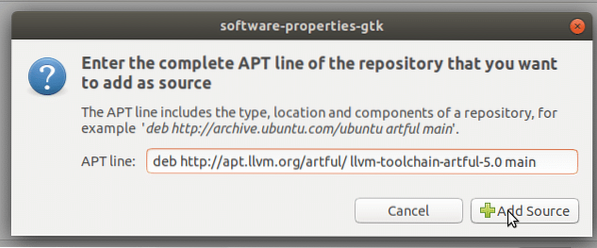
Pozvani boste k vnosu uporabniškega gesla. Vnesite geslo za prijavo v Ubuntu in kliknite »Preveri«.
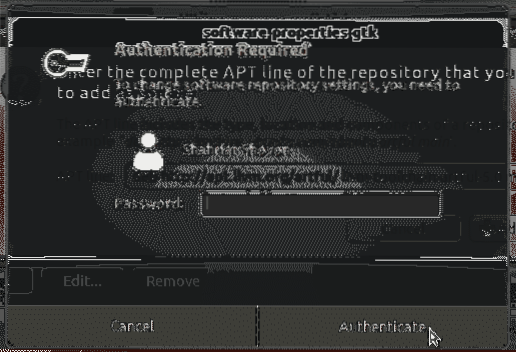
Ko je dodana vrstica APT, mora biti "Programska oprema in posodobitve" videti tako.
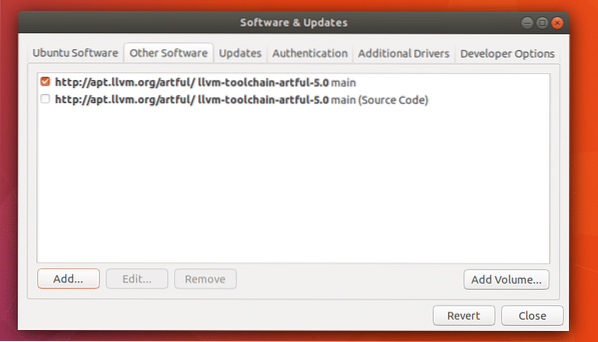
Zdaj kliknite »Zapri« v oknu »Programska oprema in posodobitve«.
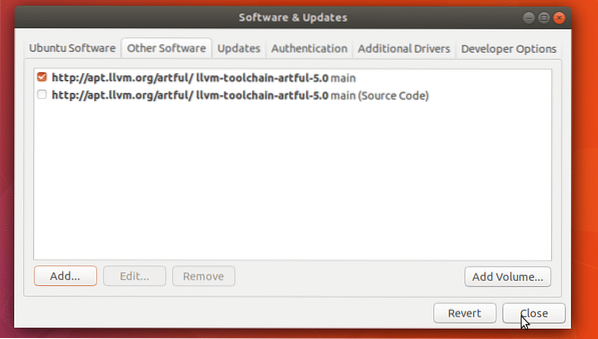
Zdaj bi morali videti naslednje okno. Kliknite gumb “Zapri”. Gumb »Ponovno naloži« trenutno ne bo deloval. Ker še nismo dodali ključa GPG. Zdi se mi, da je to lažje narediti s terminala.
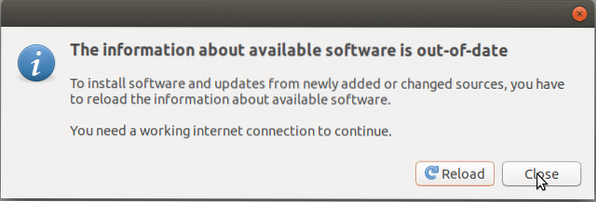
Zdaj odprite terminal (Ctrl + Alt + T v Ubuntuju) in zaženite naslednji ukaz, da dodate GPG ključ LLVM.
Dodan je ključ GPG.
$ sudo wget -O - https: // apt.llvm.org / llvm-posnetek.gpg.key | sudo apt-key dodaj -Dodan je ključ GPG.
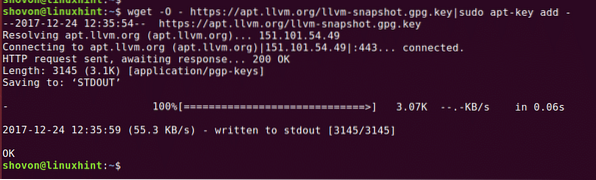
Zdaj posodobite predpomnilnik repozitorija paketov z naslednjim ukazom:
$ sudo apt-get posodobitev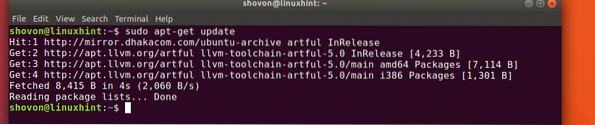
Zdaj lahko namestite LLVM Clang in LLDB.
Če želite namestiti samo Clang in LLDB, zaženite naslednji ukaz:
Zdaj pritisnite 'y' in pritisnite
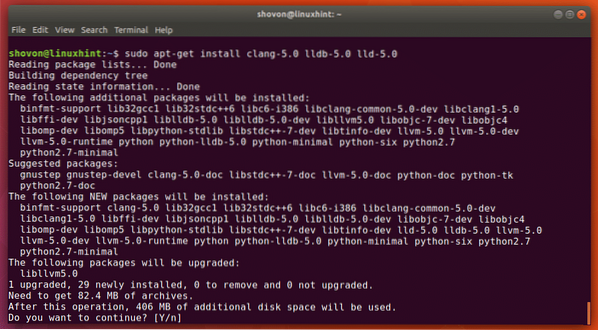
Upravitelj paketov naj vse prenese in namesti.
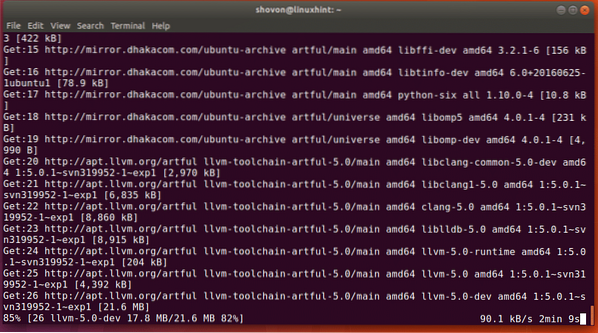
Ko je namestitev končana, lahko z naslednjim ukazom preizkusite, ali LLVM Clang deluje ali ne.
$ clang-5.0 - različicaNa posnetku zaslona lahko vidite, da je nameščena različica clang 5.0.1
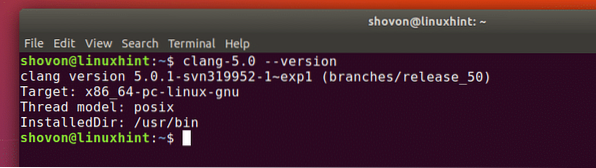
Zdaj bom napisal preprost program C in C ++ hello world in ga skušal sestaviti na LLVM Clang.
To je koda C, ki jo bom poskušal sestaviti s Clangom 5.0.1
#includeint main ()
printf ("Pozdravljeni, svet \ n");
vrnitev 0;
Za sestavljanje kode C z Clang 5.0.1, zaženite naslednjo kodo
$ clang-5.0 SOURCE_FILE -o OUTPUT_FILENAMETukaj sestavljam test.c izvorna datoteka in izhodna izvršljiva datoteka bo test_ccode.
Če je v izvorni datoteki napaka, bo sporočena. V mojem primeru je bilo vse v redu.

Zdaj lahko sestavljeno izvedljivo datoteko zaženem z naslednjim ukazom.
$ ./ test_ccodeTo lahko vidite, dobil sem pričakovani rezultat.

Zdaj bom sestavil naslednjo izvorno datoteko C ++ hello world.
#includeuporaba imenskega prostora std;
int main ()
cout << "Hello World" << endl;
vrnitev 0;
Če želite zbrati izvorno datoteko C ++, zaženite naslednji ukaz:
$ clang ++ 5.0 SOURCE_FILE -o OUTPUT_FIlENAMETukaj preizkus.cpp je izvorna datoteka C ++, ki jo zbiram, in test_cpp je izvršljiva datoteka, ki bo ustvarjena kot rezultat.
Napak nisem dobil, zato je bila sestava uspešna.

Program lahko zaženete tako kot prej:
$ ./ test_cppLahko vidite, da je rezultat tak, kot je bilo pričakovano.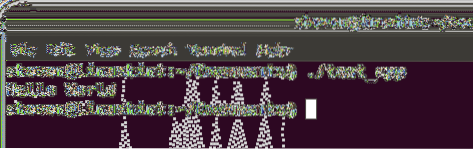
Tako namestite LLVM 5 iz uradnega repozitorija LLVM na Ubuntu 17.10 Umetni Aardvark. Hvala, ker ste prebrali ta članek.
 Phenquestions
Phenquestions


